Spotify Premium cung cấp hơn 100 triệu bản nhạc trong tầm tay bạn với giá 11,99 USD/tháng (khiến một số chuyên gia âm nhạc phải phiền lòng). Nhưng dù bạn có thích hay không, dịch vụ stream này đã chiếm lĩnh ngành công nghiệp âm nhạc.
Dịch vụ stream nhạc này đã phát triển khá nhiều trong vài năm qua, ngày càng mang tính dự đoán và cá nhân hóa hơn trong khi vẫn thu hút được nhiều nội dung âm nhạc, podcast và audiobook ngày càng mở rộng. Các mẹo dưới đây phần lớn áp dụng cho Spotify Premium, nhưng người nghe miễn phí cũng có một số tùy chọn. Hãy đọc bài viết sau để biết thông tin tóm tắt về tất cả các công cụ để đưa dịch vụ stream nhạc của bạn lên một tầm cao mới!
Mục lục bài viết
- 1. Danh sách phát được hỗ trợ
- 2. Tạo đài phát thanh dựa trên bài hát
- 3. DJ AI của Spotify
- 4. Mời bạn bè tham gia Jam hoặc Blend
- 5. Thêm bài hát TikTok vào Spotify
- 6. Xem trước album bằng nguồn cấp dữ liệu có thể cuộn
- 7. Smart Shuffle
- 8. Lọc bài hát đã thích
- 9. Stream các bài hát từ mục yêu thích trên Netflix, Disney+
- 10. Tính năng Album Shuffle bị tắt theo mặc định
- 11. Phát các bài hit
- 12. Tải nhạc và podcast để nghe ngoại tuyến
- 13. Chế độ tiết kiệm dữ liệu
- 14. Chia sẻ những phần hay nhất của Podcast
- 15. Nhận bản transcript podcast
- 16. Tài khoản Premium được nghe audiobook 15 giờ mỗi tháng
- 17. Khôi phục danh sách phát đã xóa
- 18. Bắt đầu phiên riêng tư
- 19. Dọn dẹp 'Taste Profile'
- 20. Chia sẻ tài khoản của bạn (với trẻ em và bạn cùng phòng)
- 21. Stream đến thiết bị khác
- 22. Chặn mọi người trên Spotify
1. Danh sách phát được hỗ trợ
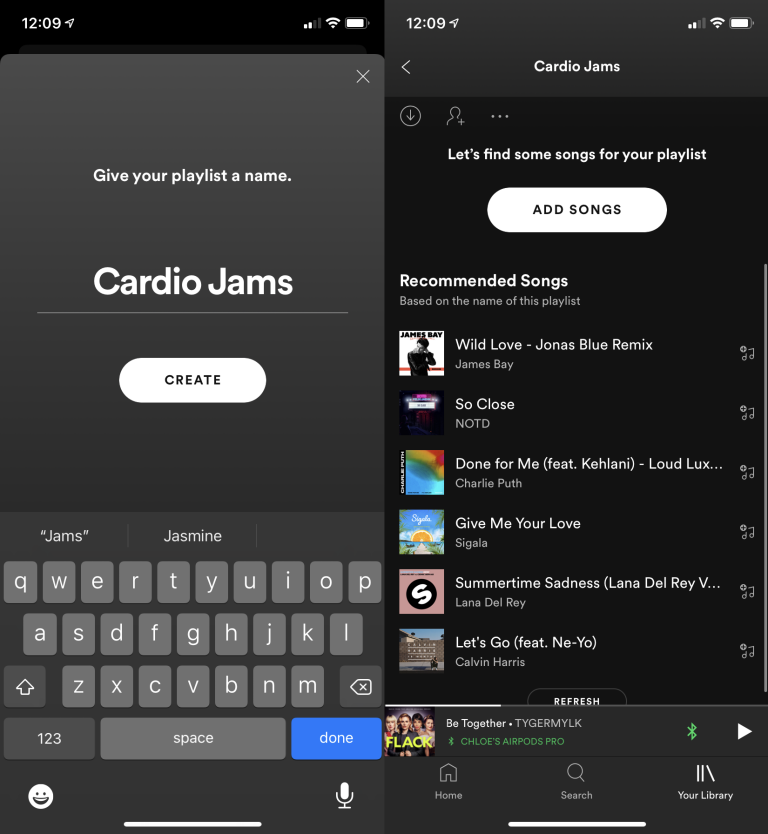
Bạn đã có thể tạo danh sách phát trên thiết bị di động trong một thời gian, nhưng "danh sách phát được hỗ trợ" được AI hỗ trợ sử dụng Machine Learning để tùy chỉnh việc nghe nhạc hơn. Khi bạn tạo danh sách phát mới, ứng dụng Spotify sẽ phân tích các từ bạn nhập làm tên danh sách phát để đưa ra những đề xuất bài hát. Khi bạn thêm bài hát vào danh sách phát, ứng dụng sẽ thay đổi các đề xuất theo thời gian thực để đưa ra những đề xuất phù hợp hơn dựa trên các bài hát bạn đã thêm.
2. Tạo đài phát thanh dựa trên bài hát
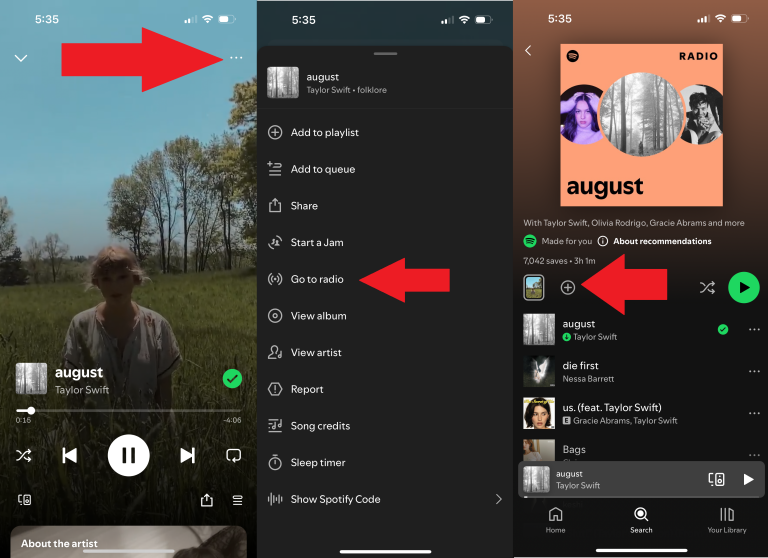
Tương tự như vậy, Spotify có thể tạo danh sách phát radio dựa trên một bài hát duy nhất. Mở bài hát đó, nhấn vào menu ba chấm bên cạnh bản nhạc và cuộn xuống Go to radio. Spotify sẽ tạo stream bài hát dựa trên giai điệu yêu thích của bạn. Nhấn nút dấu cộng để lưu vào thư viện của bạn.
3. DJ AI của Spotify
Bạn không biết nên nghe gì? DJ AI của Spotify sẽ phục vụ các giai điệu với một chút trò chuyện của DJ theo phong cách cũ. Nó sẽ đưa ra các album hoặc nghệ sĩ mà bạn đã không phát trong một thời gian hoặc đề xuất những bài hát dựa trên lịch sử nghe nhạc của bạn. Tìm kiếm “DJ” hoặc chỉ cần tìm quả cầu màu xanh lá cây phát sáng trên nền xanh lam trong phần Home.
4. Mời bạn bè tham gia Jam hoặc Blend
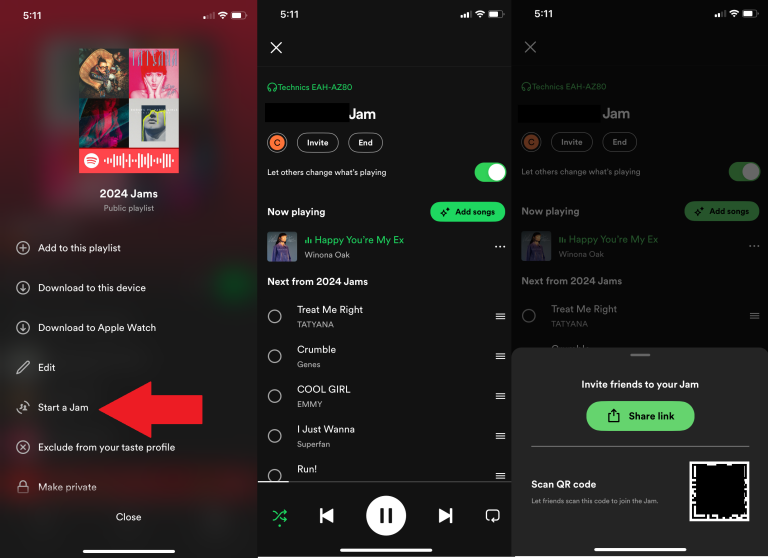
Danh sách phát cộng tác có thể khá mạo hiểm, nhưng nếu bạn thích sở thích âm nhạc của bạn bè và tin tưởng vào phán đoán của họ, Spotify cung cấp cho bạn một vài tùy chọn cho các buổi DJ nhóm.
Với Spotify Jam, người dùng Premium có thể biến danh sách phát thành “Jam”, cho phép những người dùng Spotify khác trong gia đình bạn trên cùng mạng Wi-Fi tham gia và thêm vào Jam của bạn. Khách có thể tham gia bằng cách chạm điện thoại vào nhau, quét mã QR từ thiết bị của bạn hoặc - đối với những người nghe từ xa - nhấp vào liên kết chia sẻ mà bạn tạo. Để bắt đầu, hãy nhấn vào menu ba chấm trên danh sách phát và chọn Start a Jam. Nhấn vào End để tắt.
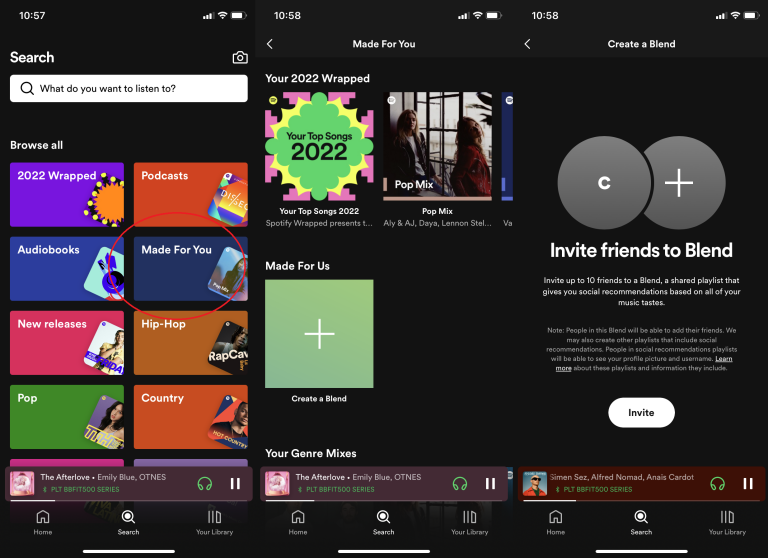
Trong khi đó, Blend sử dụng thuật toán đề xuất của Spotify để cung cấp danh sách phát dựa trên sở thích âm nhạc của những người có trong Blend. Trong ứng dụng, hãy tìm kiếm “Blend” hoặc điều hướng đến Search > Made For You > Create a Blend. Chọn tối đa 10 người để mời và sau khi họ chấp nhận lời mời, Spotify sẽ tạo danh sách phát có thể chia sẻ trên mạng xã hội. Khi bạn tham gia ít nhất 3 Blend, Spotify sẽ thu thập nhạc từ đó để tạo một loại danh sách phát xã hội được gọi là danh sách phát Friends Mix.
5. Thêm bài hát TikTok vào Spotify
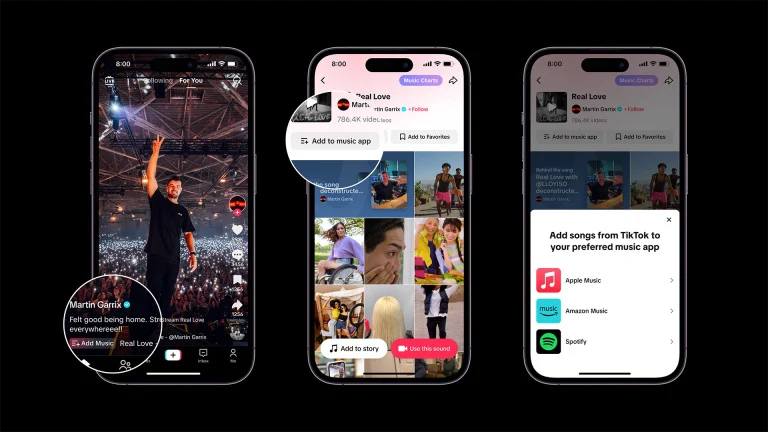
Âm nhạc là một phần quan trọng của trải nghiệm TikTok, với các bài hát cũ và mới lan truyền trên nền tảng này. (Đó là một trong những lý do khiến cuộc tranh cãi về cấp phép giữa TikTok và Universal Music Group (UMG) trở thành vấn đề lớn như vậy). Nếu bạn tình cờ thấy một bài hát mình thích trên TikTok, có một cách dễ dàng để thêm bài hát đó vào dịch vụ stream nhạc mà bạn lựa chọn, bao gồm Spotify. Người dùng miễn phí và cao cấp có thể tìm tùy chọn "Add song" ở cuối video TikTok. Lần đầu tiên người dùng nhấn nút, họ sẽ được yêu cầu chọn dịch vụ stream làm mặc định. Sau đó, bất kỳ lần nhấn nào sau đó sẽ ngay lập tức thêm bài hát đó vào thư viện nhạc của người dùng. Một tùy chọn tương tự cho Instagram đã được triển khai vào tháng 11.
6. Xem trước album bằng nguồn cấp dữ liệu có thể cuộn
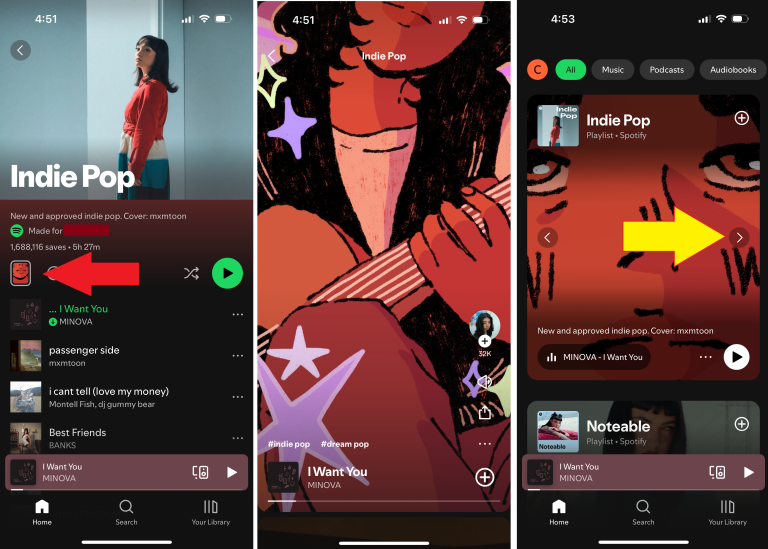
Bạn muốn cảm nhận về một album trước khi bắt đầu không? Với nguồn cấp dữ liệu có thể cuộn, bạn có thể khám phá album theo cách giống TikTok, vuốt lên trên album để xem các đoạn trích ngắn từ mỗi bài hát. Trên album hoặc danh sách phát, hãy tìm biểu tượng hình chữ nhật, hoạt hình bên cạnh nút dấu cộng. Nhấn vào đó sẽ khởi chạy nguồn cấp dữ liệu xem trước; vuốt lên để nghe từng bài hát. Bạn có thể làm tương tự trên màn hình chính bằng cách nhấn vào mũi tên trái và phải trên thẻ xem trước (phía trên, bên phải).
7. Smart Shuffle
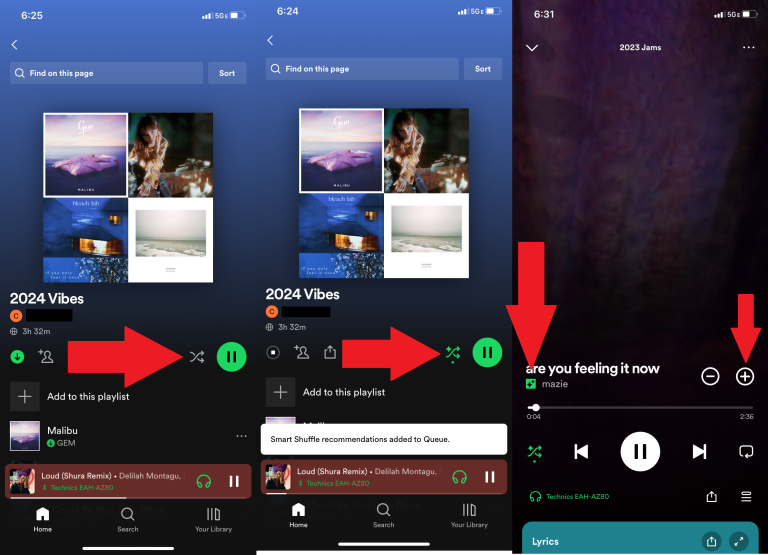
Hãy tăng cường danh sách phát của bạn bằng tính năng Smart Shuffle, tính năng này sẽ sắp xếp các bài hát tương tự trong danh sách phát. Kích hoạt bằng cách nhấn vào nút xáo trộn hai lần. Sau đó nhấn phát và đối với danh sách phát có hơn 15 bài hát, Spotify sẽ đề xuất một bài hát cho mỗi 3 bản nhạc. Bỏ qua hoặc thêm bài hát vào danh sách phát bằng cách nhấn vào nút dấu cộng. Tắt và bật lại bằng cách nhấn vào nút xáo trộn trên danh sách phát một lần nữa.
8. Lọc bài hát đã thích
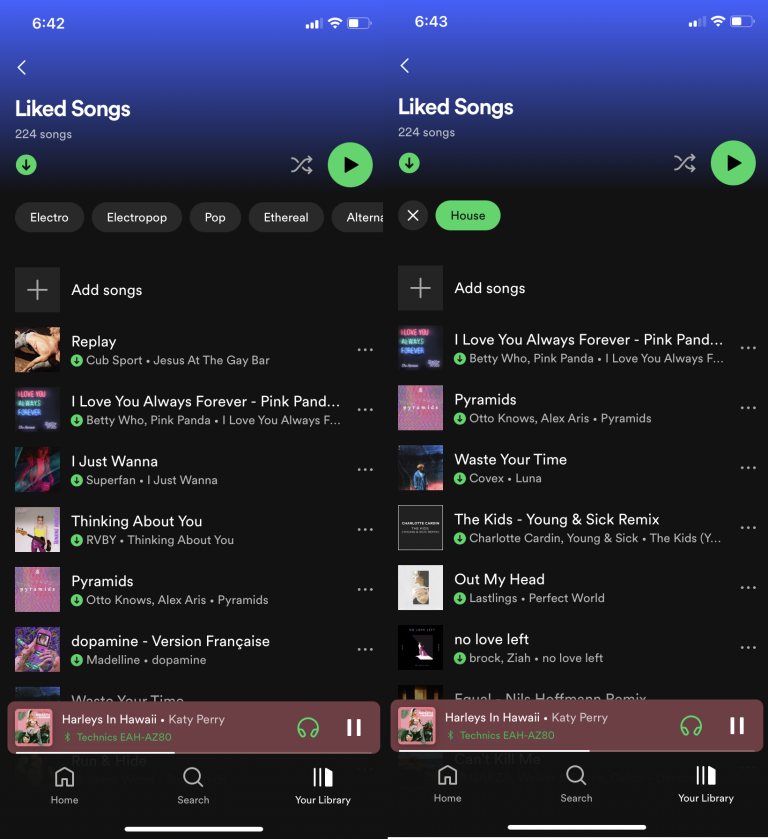
Tìm thấy bài hát bạn muốn nghe lại nhiều lần? Nhấn vào nút dấu cộng sẽ thêm bài hát đó vào danh sách phát Liked Songs của bạn. Nhưng nếu bạn có một số lượng lớn bài hát yêu thích, danh sách phát này có thể trở nên khó sử dụng. Thu hẹp phạm vi nghe của bạn bằng cách lọc danh sách phát Liked Songs theo thể loại hoặc tâm trạng. Điều hướng đến Your Library > Liked Songs và ở trên cùng, bạn sẽ thấy một hàng bộ lọc có thể cuộn. Nhấn vào một bộ lọc và danh sách phát của bạn sẽ chuyển sang bao gồm các bài hát phù hợp với tùy chọn đó. Nhấn vào "X" để quay lại danh sách đầy đủ.
9. Stream các bài hát từ mục yêu thích trên Netflix, Disney+
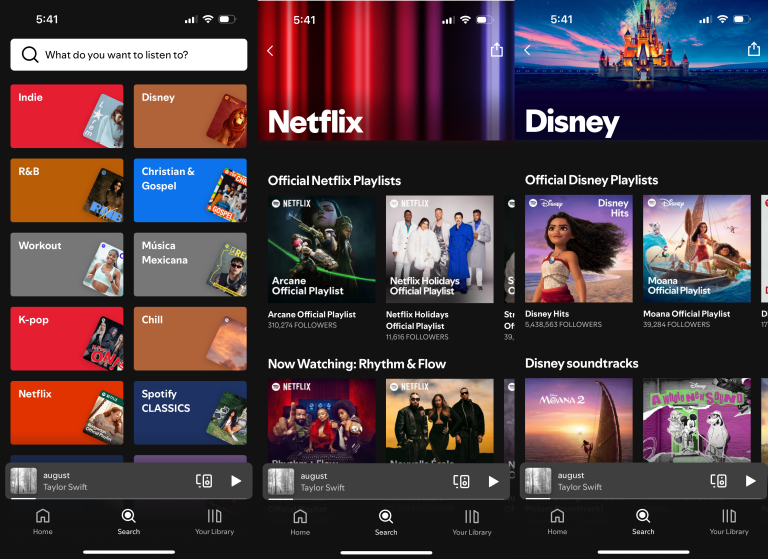
Spotify nhận ra rằng mọi người đang muốn stream các bài hát từ những chương trình và bộ phim yêu thích của mình, vì vậy hiện tại Spotify có các trung tâm dành riêng cho những bản hit phổ biến từ Netflix và Disney+, cũng như các thương hiệu khác. Điều hướng đến Search > TV & Movies (hoặc Search > Netflix hay Search > Disney), nơi bạn có thể tìm thấy danh sách phát cho Wicked, Arcane, Nobody Wants This, v.v...
10. Tính năng Album Shuffle bị tắt theo mặc định
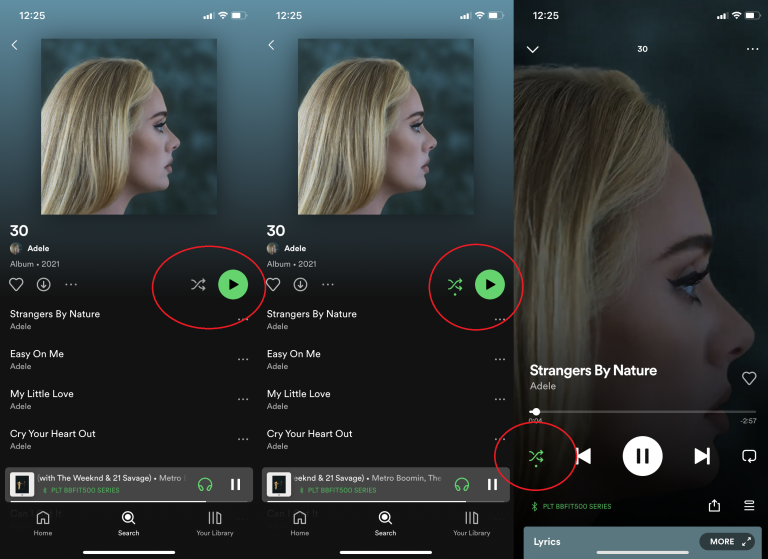
Vì lý do nào đó, ban đầu tính năng phát ngẫu nhiên được bật theo mặc định cho các album trên Spotify Premium. Tức là, cho đến năm 2021, khi Adele yêu cầu dịch vụ stream ngừng phát. Có vẻ hợp lý khi bạn nghe một album theo thứ tự khi lần đầu tiên xem album đó. Nếu bạn muốn mạo hiểm, giờ đây bạn phải chủ động nhấn nút phát ngẫu nhiên trước khi nhấn Play.
11. Phát các bài hit
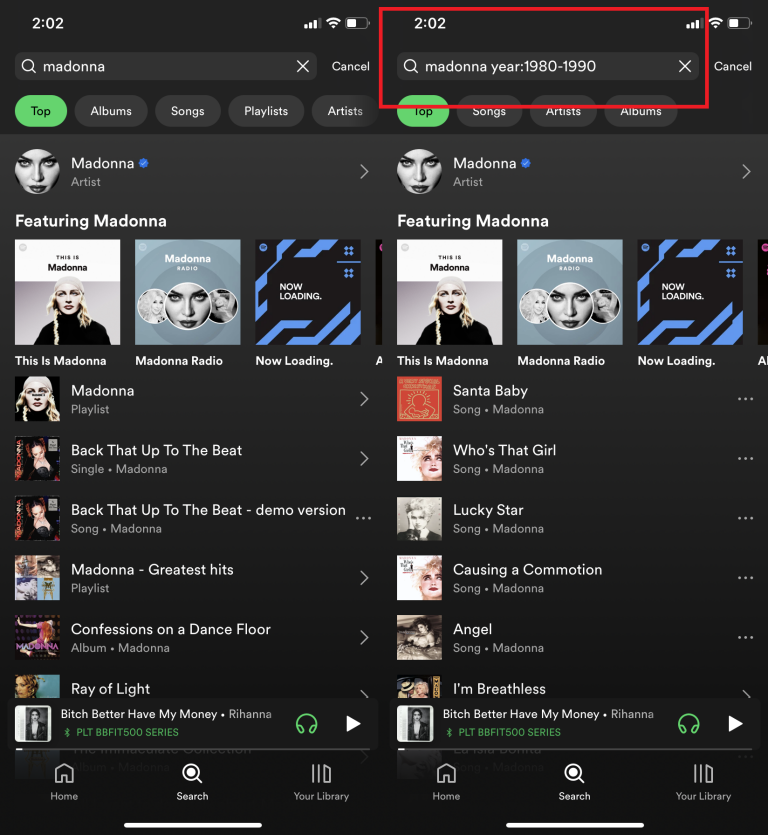
Trong suốt sự nghiệp, một ban nhạc hoặc nghệ sĩ biểu diễn trải qua nhiều giai đoạn khác nhau và một số giai đoạn chắc chắn sẽ tốt hơn những giai đoạn khác. Với các công cụ sửa đổi tìm kiếm Spotify, bạn có thể bỏ qua một số giai đoạn bằng công cụ sửa đổi tìm kiếm "year". Vì vậy, nếu bạn tìm kiếm Madonna và bao gồm công cụ sửa đổi tìm kiếm "year:1980-1990" (không có khoảng trắng), Spotify sẽ chỉ cung cấp nhạc của bà từ những năm 80.
12. Tải nhạc và podcast để nghe ngoại tuyến
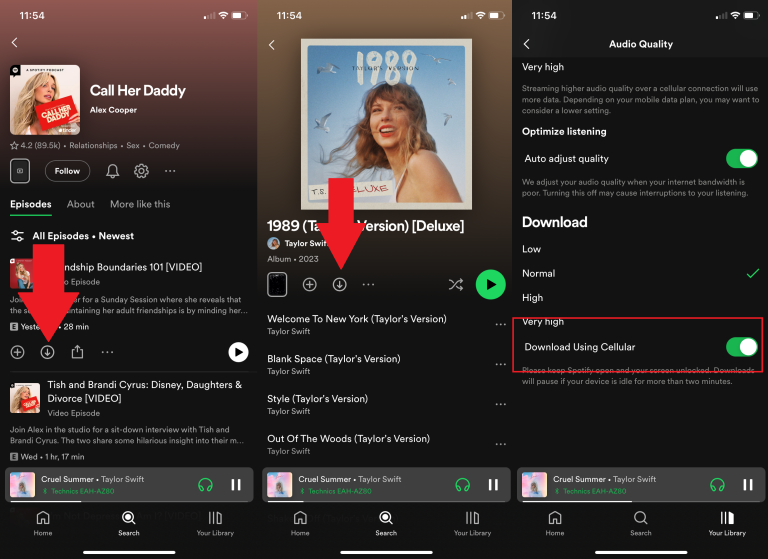
Nếu có Spotify Premium, bạn có thể tải xuống bất kỳ podcast, album hoặc danh sách phát nào (không phải từng bài hát) và nghe ngoại tuyến. Truy cập nội dung bạn muốn tải xuống và nhấn vào mũi tên hướng xuống. Đối với danh sách phát, bạn cũng có thể chọn ba dấu chấm và nhấn vào Download. Để xóa các mục tải xuống sau này (danh sách phát lớn sẽ chiếm dung lượng lưu trữ của điện thoại), chỉ cần nhấn lại vào nút mũi tên đó.
Để bảo toàn dữ liệu và chỉ tải xuống khi dùng Wi-Fi, hãy vào Settings > Audio Quality > Download Using Cellular và kiểm tra xem tính năng này đã tắt chưa. (Lưu ý, nếu ngoại tuyến, bạn sẽ cần phải trực tuyến trở lại ít nhất một lần một tháng để Spotify có thể xác minh tài khoản của bạn. Theo cách này, bạn không thể tải nhạc xuống thiết bị, hủy tài khoản Spotify và nghe nhạc đó vô thời hạn).
13. Chế độ tiết kiệm dữ liệu
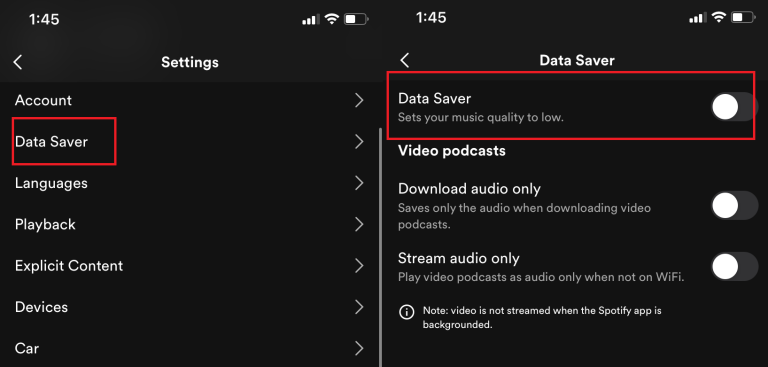
Chế độ tiết kiệm dữ liệu là tính năng ứng dụng di động tùy chọn dành cho những người stream quan tâm đến dữ liệu. Từ biểu tượng bánh răng trong ứng dụng, nhấn vào Data Saver và bật hoặc tắt tùy theo nhu cầu. Data Saver sẽ lưu trữ dữ liệu từ các bài hát đã phát gần đây trên điện thoại thông minh để giúp thiết bị của bạn tiêu thụ ít dữ liệu hơn khi stream nhạc. Spotify cho biết tính năng này có thể giảm mức sử dụng dữ liệu tới 75%, nhưng nếu có gói dữ liệu không giới hạn, bạn có thể tắt tính năng này và tiết kiệm dung lượng lưu trữ trên thiết bị.
14. Chia sẻ những phần hay nhất của Podcast
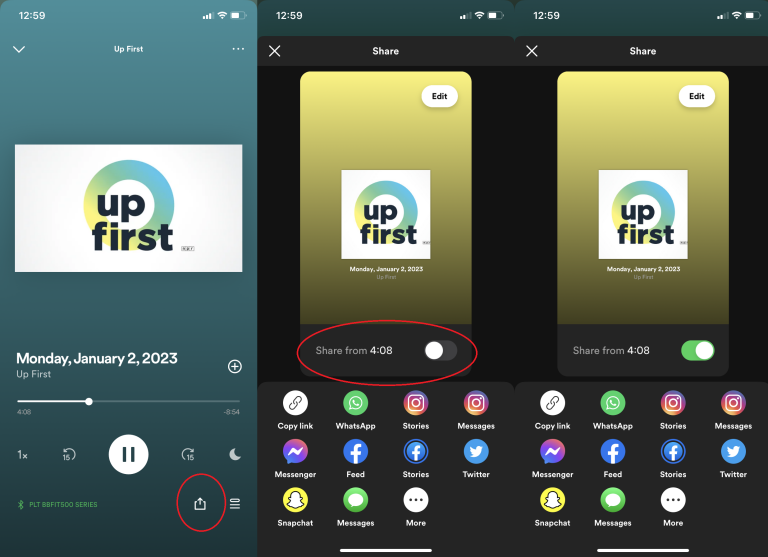
Âm nhạc có thể là thế mạnh của Spotify, nhưng Spotify cũng đã đầu tư rất nhiều vào podcast. Tuy nhiên, với hơn 6 triệu podcast trên nền tảng này, việc loại bỏ những nội dung rác có thể khá khó khăn. Trình bày phần hay nhất của podcast bằng cách chia sẻ một tập từ một thời điểm nhất định trong chương trình. Nhấn vào nút chia sẻ bên trong một tập và bạn sẽ thấy tùy chọn chuyển đổi thành "Share from [timestamp]". Bật tùy chọn này, chọn nền tảng chia sẻ bạn muốn và clip được chia sẻ sẽ bắt đầu từ dấu thời gian bạn đã chọn.
15. Nhận bản transcript podcast
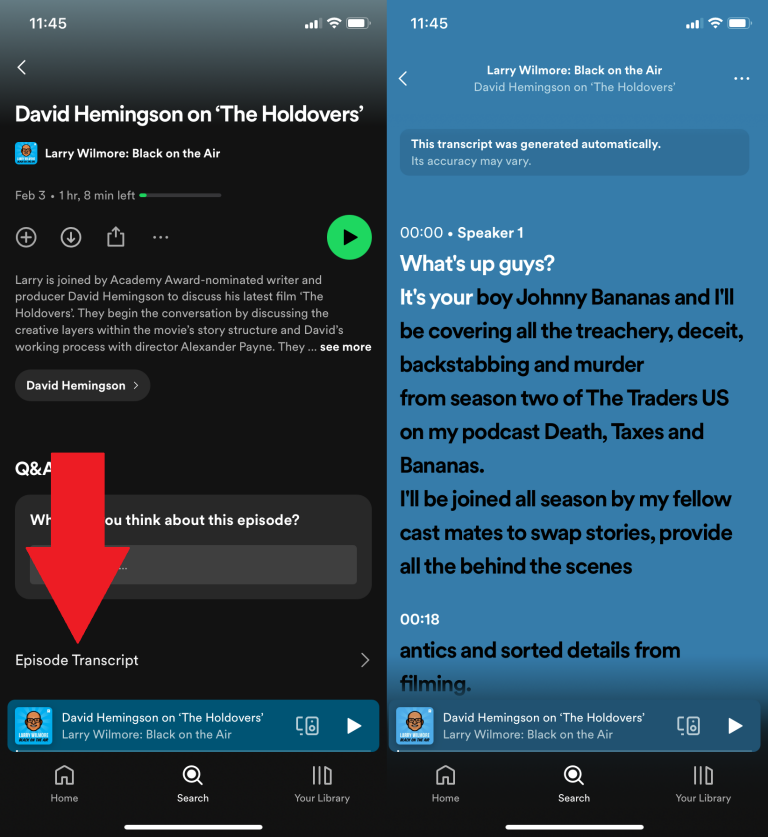
Vào năm 2021, Spotify bắt đầu thử nghiệm một số tính năng trợ năng cho podcast, bao gồm cả tạo transcript. Ban đầu, chúng chỉ áp dụng cho Spotify Originals, nhưng vào mùa thu năm 2023, Spotify đã ra mắt transcript được tạo tự động và đồng bộ thời gian cho nhiều người sáng tạo và chương trình hơn, cho phép bạn đọc cùng với hàng triệu tập podcast. Trên các chương trình được hỗ trợ, hãy tìm tùy chọn "Episode Transcript" bên dưới phần mô tả tập.
16. Tài khoản Premium được nghe audiobook 15 giờ mỗi tháng
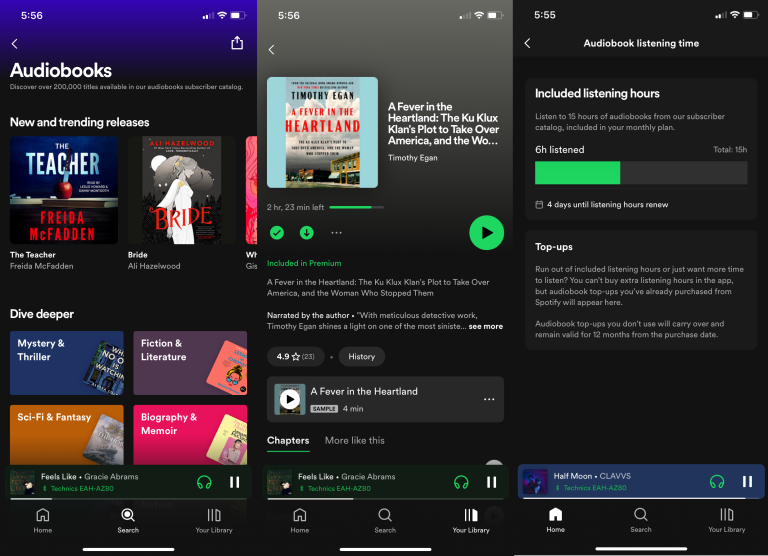
Cược lớn mới nhất của Spotify sau âm nhạc và podcast là audiobook. Bất kỳ ai có gói Premium cá nhân hoặc những người là người quản lý gói cho tài khoản Family và Duo đều được nghe 15 giờ mỗi tháng. Chỉ cần tìm "Included in Premium" trên một số sách đã chọn. Nếu đã nghe hết 15 giờ đó và không muốn đợi đến khi 15 giờ của mình được bổ sung, bạn có thể mua thêm 10 giờ hoặc mua thẳng cuốn sách bạn đang nghe. Theo dõi việc nghe của bạn thông qua Settings and privacy > Account. Nhấn vào gói của bạn và chọn tùy chọn audiobook ở trên cùng, tùy chọn này sẽ cho bạn biết thời gian nghe còn lại và/hoặc thời điểm giờ nghe của bạn được gia hạn.
17. Khôi phục danh sách phát đã xóa
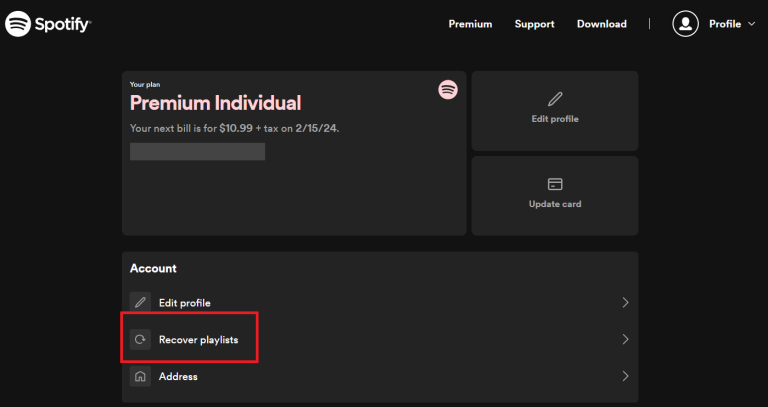
Bạn đã bao giờ vô tình nhấn "xóa" trên một trong các danh sách phát của mình, cũng như cửa sổ pop-up hỏi bạn có thực sự muốn xóa không? May mắn thay, Spotify hỗ trợ bạn và cho phép bạn khôi phục danh sách phát đã xóa. Đăng nhập vào trang profile của bạn trên trang web Spotify và nhấp vào Recover playlists, nơi bạn sẽ tìm thấy danh sách phát đã xóa. Nhấp vào Restore để khôi phục chúng.
18. Bắt đầu phiên riêng tư
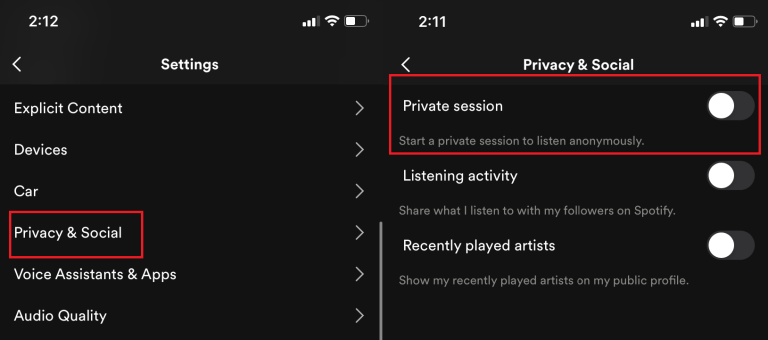
Spotify Friend Activity cho phép bạn chia sẻ thói quen nghe nhạc của mình. Nhưng có thể bạn đang có một buổi chiều với những bản hit hay nhất của NSYNC và không muốn người khác biết việc đó. Hãy chuyển sang Private Session, điều này sẽ tạm thời dừng chia sẻ nhạc. Điều hướng đến Settings > Privacy & Social > Private session. Tài khoản của bạn sẽ ở chế độ riêng tư trong 6 giờ, vì vậy hãy theo dõi thời gian nghe của bạn.
Lợi ích ở đây là không làm hỏng Spotify Wrapped của bạn. Trong những năm gần đây, nhiều người nhận thấy rằng nhạc được stream nhiều nhất trong năm của họ bao gồm những thứ họ nghe khi ngủ hoặc hàng giờ nhạc dành cho trẻ mới biết đi. Tuy nhiên, những thứ bạn nghe trong Private Session không được tính vào đề xuất của Spotify hoặc Spotify Wrapped. Vì vậy, trước khi bạn ngủ gật với tiếng mưa trong 2 giờ, hãy mở một phiên riêng tư. Trong khi đó, nếu bạn có gói Spotify Premium Family, hãy tải xuống ứng dụng Spotify Kids để tách nhạc của con cái khỏi nhạc của bạn.
19. Dọn dẹp 'Taste Profile'
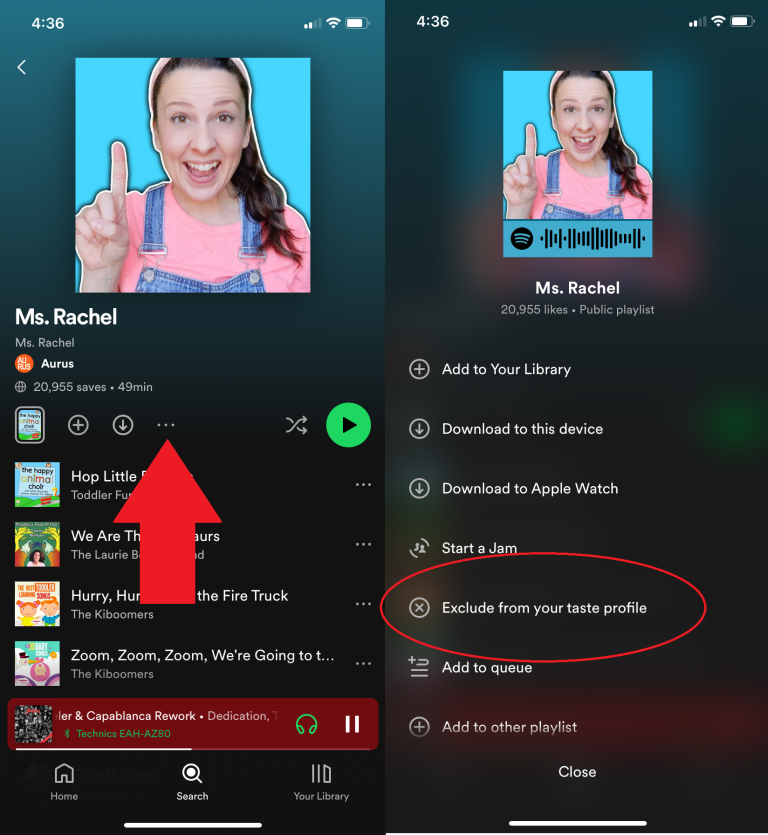
Spotify điền vào các danh sách phát phổ biến như Discover Weekly với những bài hát mà nó nghĩ rằng bạn sẽ thích. Nhưng nếu bạn nghe nhạc ở khắp mọi nơi (nhạc tập luyện, danh sách phát cho trẻ, podcast tiếng ồn trắng trước khi đi ngủ), thì Spotify có thể đưa ra các đề xuất gây nhầm lẫn. Hãy chỉ cho Spotify một chút định hướng bằng cách xóa một số danh sách phát nhất định khỏi Taste Profile của bạn. Chỉ cần nhấp vào menu ba chấm trên danh sách phát gây khó chịu và chọn Exclude from your Taste Profile.
20. Chia sẻ tài khoản của bạn (với trẻ em và bạn cùng phòng)

Trong khi đó, gói Spotify Premium Family là cách duy nhất để chia sẻ tài khoản của bạn. Và những người bạn chia sẻ tài khoản phải cùng sống ở một nơi. Ví dụ, bạn không thể đăng ký gói gia đình và thêm profile cho mẹ và chị gái sống ở các thành phố khác. Spotify không thực sự giải thích cách xác minh rằng tất cả mọi người đều sống ở cùng một nơi ngoài việc yêu cầu bạn nhập địa chỉ khi tham gia gói gia đình. Nhưng nếu Spotify bằng cách nào đó phát hiện ra rằng bạn đang nói dối, nền tảng sẽ kích bạn ra, vì vậy có lẽ không đáng để cố gắng đánh lừa hệ thống. Gói gia đình có giá 19,99 USD/tháng và hỗ trợ tối đa 6 tài khoản khác nhau.
21. Stream đến thiết bị khác
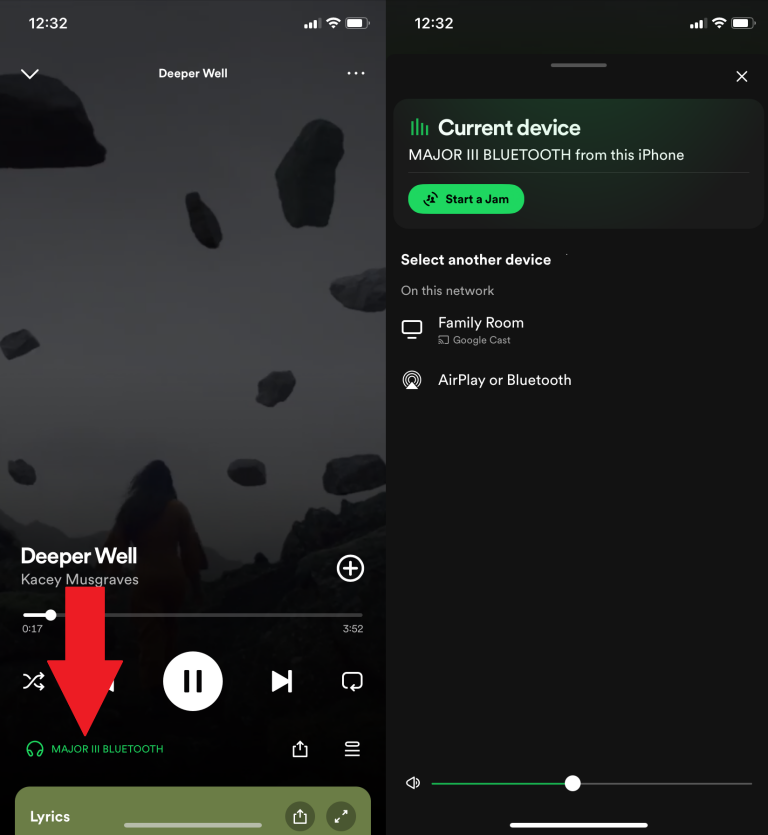
Những người sử dụng ứng dụng Spotify có thể sử dụng ứng dụng này để truyền nhạc đến các thiết bị được hỗ trợ trên cùng một mạng Wi-Fi. Bao gồm máy tính xách tay, loa thông minh, bảng điều khiển hoặc thiết bị hỗ trợ Airplay hoặc Bluetooth ở gần. Để sử dụng, hãy mở ứng dụng Spotify, chọn một bài hát, mở toàn màn hình và tìm biểu tượng Connect ở góc dưới bên trái. Trong cửa sổ pop-up, hãy chọn thiết bị mà bạn muốn kết nối. Một số thiết lập yêu cầu tài khoản Spotify Premium.
22. Chặn mọi người trên Spotify

Bạn đang gặp sự cố với một thành viên Spotify cụ thể? Hãy chặn họ. Trước tháng 11 năm 2021, cách duy nhất để trục xuất một người khó chịu hoặc lăng mạ là liên hệ với bộ phận hỗ trợ khách hàng, nhưng Spotify hiện đã tích hợp chức năng đó vào ứng dụng của mình. Điều hướng đến profile của người vi phạm, chọn menu ba chấm và nhấn vào Block.
 Công nghệ
Công nghệ  AI
AI  Windows
Windows  iPhone
iPhone  Android
Android  Học IT
Học IT  Download
Download  Tiện ích
Tiện ích  Khoa học
Khoa học  Game
Game  Làng CN
Làng CN  Ứng dụng
Ứng dụng 

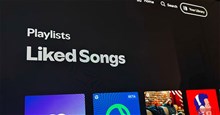
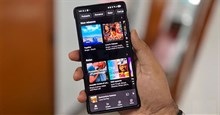


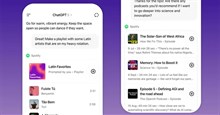












 Linux
Linux  Đồng hồ thông minh
Đồng hồ thông minh  macOS
macOS  Chụp ảnh - Quay phim
Chụp ảnh - Quay phim  Thủ thuật SEO
Thủ thuật SEO  Phần cứng
Phần cứng  Kiến thức cơ bản
Kiến thức cơ bản  Lập trình
Lập trình  Dịch vụ công trực tuyến
Dịch vụ công trực tuyến  Dịch vụ nhà mạng
Dịch vụ nhà mạng  Quiz công nghệ
Quiz công nghệ  Microsoft Word 2016
Microsoft Word 2016  Microsoft Word 2013
Microsoft Word 2013  Microsoft Word 2007
Microsoft Word 2007  Microsoft Excel 2019
Microsoft Excel 2019  Microsoft Excel 2016
Microsoft Excel 2016  Microsoft PowerPoint 2019
Microsoft PowerPoint 2019  Google Sheets
Google Sheets  Học Photoshop
Học Photoshop  Lập trình Scratch
Lập trình Scratch  Bootstrap
Bootstrap  Năng suất
Năng suất  Game - Trò chơi
Game - Trò chơi  Hệ thống
Hệ thống  Thiết kế & Đồ họa
Thiết kế & Đồ họa  Internet
Internet  Bảo mật, Antivirus
Bảo mật, Antivirus  Doanh nghiệp
Doanh nghiệp  Ảnh & Video
Ảnh & Video  Giải trí & Âm nhạc
Giải trí & Âm nhạc  Mạng xã hội
Mạng xã hội  Lập trình
Lập trình  Giáo dục - Học tập
Giáo dục - Học tập  Lối sống
Lối sống  Tài chính & Mua sắm
Tài chính & Mua sắm  AI Trí tuệ nhân tạo
AI Trí tuệ nhân tạo  ChatGPT
ChatGPT  Gemini
Gemini  Điện máy
Điện máy  Tivi
Tivi  Tủ lạnh
Tủ lạnh  Điều hòa
Điều hòa  Máy giặt
Máy giặt  Cuộc sống
Cuộc sống  TOP
TOP  Kỹ năng
Kỹ năng  Món ngon mỗi ngày
Món ngon mỗi ngày  Nuôi dạy con
Nuôi dạy con  Mẹo vặt
Mẹo vặt  Phim ảnh, Truyện
Phim ảnh, Truyện  Làm đẹp
Làm đẹp  DIY - Handmade
DIY - Handmade  Du lịch
Du lịch  Quà tặng
Quà tặng  Giải trí
Giải trí  Là gì?
Là gì?  Nhà đẹp
Nhà đẹp  Giáng sinh - Noel
Giáng sinh - Noel  Hướng dẫn
Hướng dẫn  Ô tô, Xe máy
Ô tô, Xe máy  Tấn công mạng
Tấn công mạng  Chuyện công nghệ
Chuyện công nghệ  Công nghệ mới
Công nghệ mới  Trí tuệ Thiên tài
Trí tuệ Thiên tài